2025年3月にiPad Air(M3)とiPad(A16)が発表され、iPadと言えば最も普及している11インチクラスを思い浮かべる方が多いと思います。
13インチのiPad ProやiPad Airは大きすぎるし、8.3インチのiPad miniは情報収集としては便利だけど編集など作業をするには画面サイズがちょっと足りない気もする、、、。
こういった理由もあり、11インチクラスのiPad Pro、iPad Air、無印iPadの3機種の中で選ばれる方が多いのですが、それぞれの違いを購入前に確認しておくことで利用用途や目的に合う機種を選ぶことができます。
これからiPadを初めて購入・利用したいと考えている方も、この11インチのサイズから始めることがおすすめですし、無駄な出費をすることなく、余った資金を別のApple製品の購入資金に充てることも可能です。
今回は、現在販売されている11インチクラスの「iPad Pro・iPad Air・iPad」の3機種を比較して、購入前の機種選びの参考になる様に纏めてみました。
11インチクラスのiPadのスペックを比較
はじめに今注文可能な11インチクラスの3機種である「iPad Pro(M5)」「iPad Air(M3)」「iPad(A16)」のスペックの比較をしていきます。
| iPad Pro(M5) | iPad Air(M3) | iPad(A16) | |
 |
 |
 |
|
| ディスプレイ | Ultra Retina XDRディスプレイ 11インチ | Liquid Retinaディスプレイ 11インチ | Liquid Retinaディスプレイ 11インチ |
| 反射防止コーティング | 〇 | 〇 | × |
| フルラミネーション | 〇 | 〇 | × |
| ProMotionテクノロジー | 〇 | × | × |
| 色域 | 広色域(P3) | 広色域(P3) | sRGB |
| Apple Intelligence | 〇 | 〇 | × |
| CPU | M5 | M3 | A16 |
| 端子(充電) | USB-C (Thunderbolt / USB 4対応) | USB-C | USB-C |
| ApplePencil | Apple Pencil Pro Apple Pencil(USB-C) | Apple Pencil Pro Apple Pencil(USB-C) | Apple Pencil(USB-C)Apple Pencil 第1世代 |
| フロントカメラ | 12MP超広角True Depthカメラ(横向き) | 12MP超広角カメラ(横向き) | 12MP超広角カメラ(横向き) |
| センターフレーム | 〇 | 〇 | 〇 |
| 認証 | Face ID | 電源ボタンTouch ID | 電源ボタンTouch ID |
| スピーカー | 4スピーカーオーディオ | ステレオスピーカー(横向き) | ステレオスピーカー(横向き) |
| おすすめ | ★★ | ★★★ | ★★★★ |
| 価格(Wi-Fiモデル・Appleストア税込価格) | |||
| 64GB | ー | ー | ー |
| 128GB | ー | ¥98,800 | ¥58,800 |
| 256GB | ¥168,800 | ¥114,800 | ¥74,800 |
| 512GB | ¥204,800 | ¥150,800 | ¥110,800 |
| 1TB | ¥272,800 | ¥186,800 | ー |
| 2TB | ¥340,800 | ー | ー |
| 価格(Cellularモデル・Appleストア税込価格) | |||
| 64GB | ー | ー | ー |
| 128GB | ー | ¥124,800 | ¥84,800 |
| 256GB | ¥204,800 | ¥140,800 | ¥100,800 |
| 512GB | ¥240,800 | ¥176,800 | ¥136,800 |
| 1TB | ¥308,800 | ¥212,800 | ー |
| 2TB | ¥376,800 | ー | ー |
この表を基にこれから解説していきますが、性能的はに
- iPad Proは一般的な利用には不要
- iPad Airもオーバースペック
といえます。ほとんどの方は、iPad(A16)で充分満足できると思いますが、私のおすすめは実質値下げでお求めやすくなった「iPad(A16) 128GB」と、多少高額ではありますが先代から新しいストレージ容量が追加された「iPad Air(M3) 128GB」です。

11インチクラスのiPadの大きな違いはこの5つ
先程の比較表で大きく異なる点で購入する決め手となる違いはこの5つでしょう。
- ディスプレイ性能
- 搭載チップ(Apple Intelligence対応か非対応か)
- 対応するApple Pencil
- 搭載スピーカー
- 認証システム
この違いをそれぞれみてみましょう。
ディスプレイ性能の比較
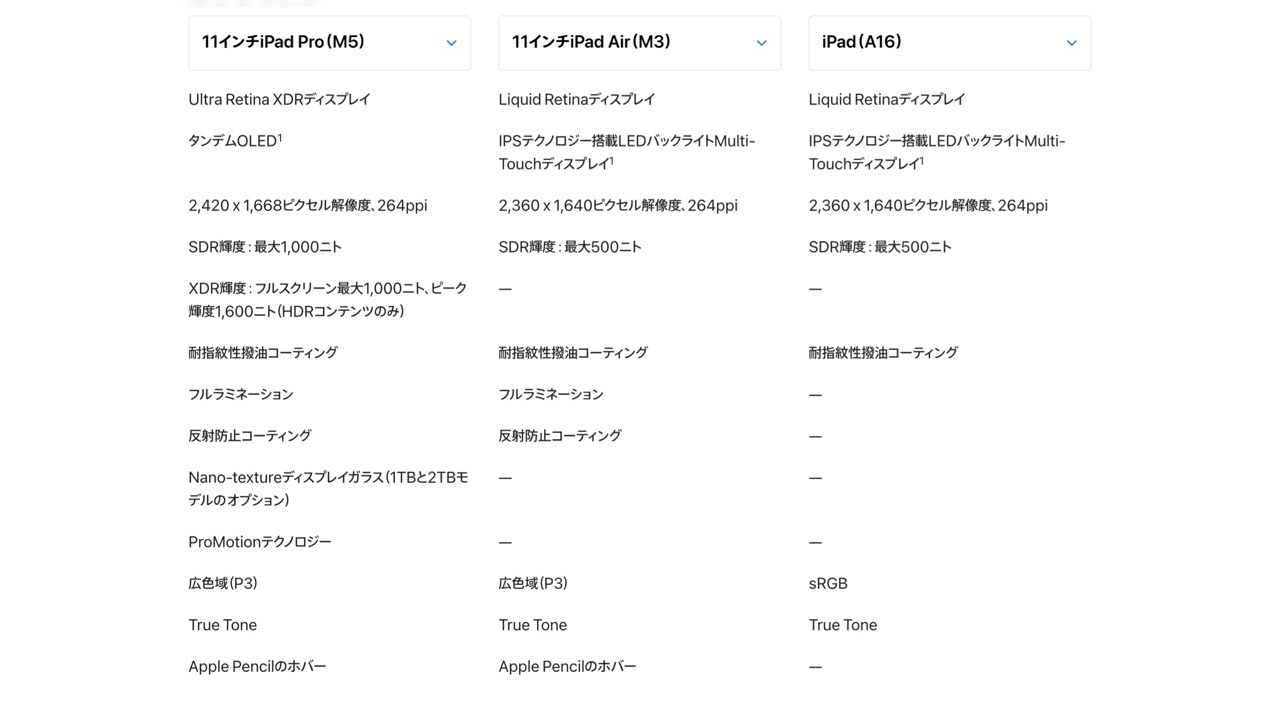
引用 : Apple
ディスプレイサイズは、3機種とも11インチの表示領域に差を感じることはないでしょう。
最も普及している10〜11インチの画面サイズがどのメーカーも主力となっている為、iPad と言えばこのサイズ!タブレットと言えばこのサイズ!です。
ここでの大きな違いは、iPad Pro(M5) 11インチとiPad Air(M3) 11インチは「フルラミネーションディスプレイ」と「反射防止コーティング」対応ですが、iPad(A16) は非対応な点です。
「フルラミネーションディスプレイ」非対応のiPad(A16)は、Apple Pencilや指で画面タッチ・操作する際、指やApple Pencilが画面から浮いた様に感じる為に違和感を覚える方も多いかもしれません。
あと「反射防止コーティング」は、屋外で利用する際や室内灯のもとで利用する際など写りこみの差が大きく違います。
それと、iPad Proには「ProMotionテクノロジー」が搭載されています。
「ProMotionテクノロジー」とは、1秒間に画面を120回更新する機能です。
無印iPadやiPad Air(M3)は1秒間に60回の画面更新ですから、iPad Proは倍の画面更新になります。
動きの速いスポーツ観戦やゲーム、またイラストの描画の際に画面の動きがより滑らかになり、違いが現れます。
iPadでこうしたタスクをされない方は「ProMotionテクノロジー」搭載を理由にiPad Proを選択する必要はないでしょう。
私もiPad Pro10.5インチで体感しておりますが、「無くても困らない」機能の一つではあります。
ただ、iPad Proに搭載の「Ultra Retina XDRディスプレイ」に映される映像は、他のiPadとは比較にならないほど美しく、同じ映像を再生した際の違いには驚きました。
iPad ProやMacBook Proなどのハイスペックマシンは、「プロが収益を生み出す為のプロ仕様の機種」とこのサイトで紹介してきましたが、写真や動画の撮影が趣味の方は、撮影した写真や動画の編集をする為だけにiPad Proを選択するのも「あり」かもしれません。
因みに、iPad Air(M3)の「Liquid Retinaディスプレイ」でも不満が出ることはないディスプレイでもあります。

搭載チップの比較
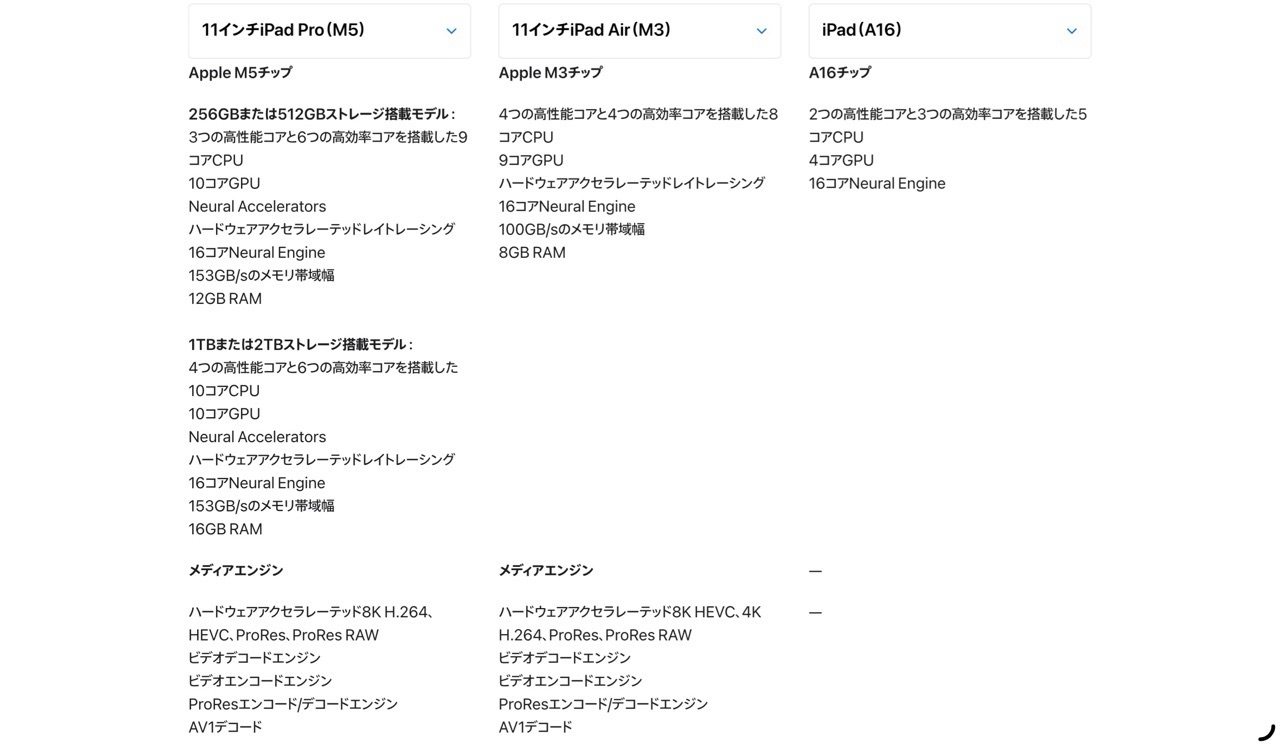
引用 : Apple
これも大きく違うスペックの一つでもあります。
iPad Pro(M5)とiPad Air(M3)に搭載の「Mチップ」は、性能面で頭一つ二つ抜け出しています。
iPadを動かしているOSの「iPadOS」ですが、2025年11月現在の最新iPadOS 26は、2019年発売のiPad Air 第3世代やiPad mini 第5世代、2020年発売のiPad 第8世代以降に対応しています。
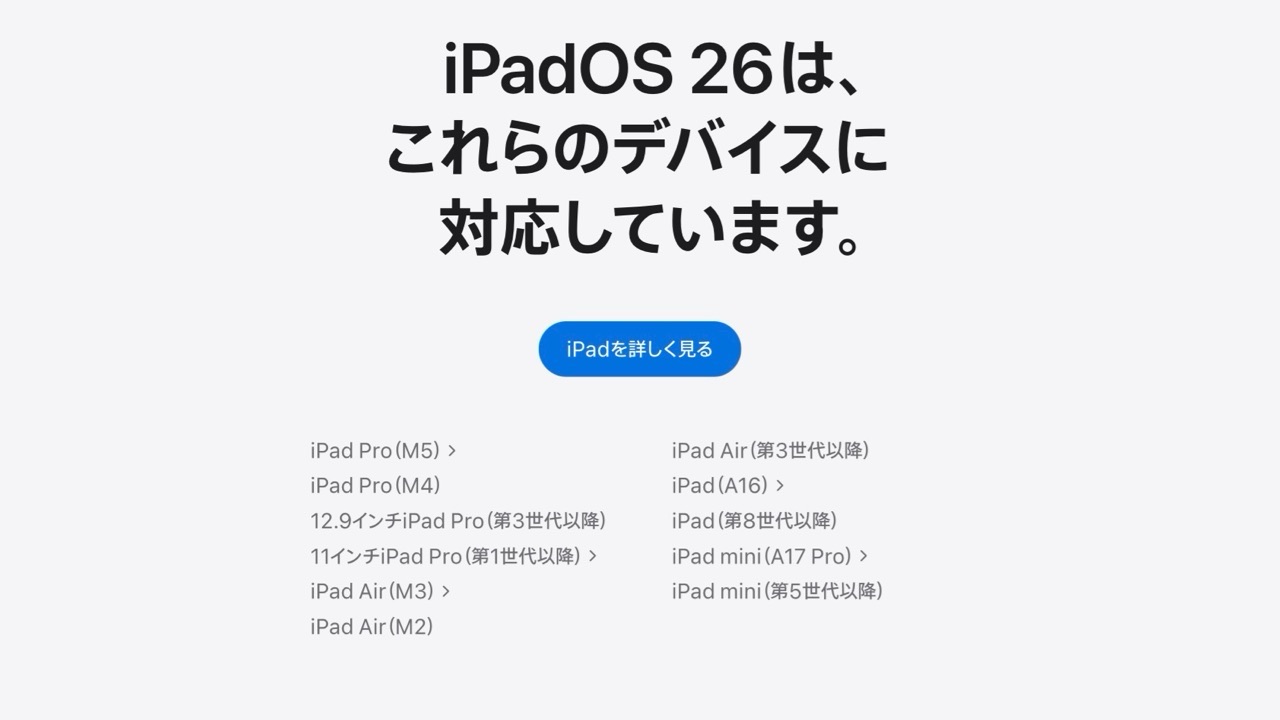
引用 : Apple
機種というよりも搭載チップに対応するiPadOSですので、iPad 第8世代が最新のiPadOS 26への対応を考えると、新型の無印iPadの「A16」も暫くは最新のiPadOSに対応すると予測できるのではないでしょうか。
最新の搭載チップは魅力ではありますが、そのiPadの使用期間がどれくらいかで選択する方が重要です。
また、一般的なWeb閲覧や動画視聴、Kindleなどでの読書などiPadに負荷のかからない利用なら、無印iPadの「A16」で充分です。
ただ、WWDC2024で発表のあった「Apple Intelligence」は、M1チップ以降を搭載したiPadが必須となりますので、「Apple Intelligence」をiPadで利用したい方は、最新のiPad Air(M3)か、1世代前のM1チップを搭載したiPad Air 第5世代の購入、そしてiPad ProやiPad Airよりも小さい8.3インチのiPad mini(A17 Pro)をおすすめします。
Apple Intelligenceについてはこちら
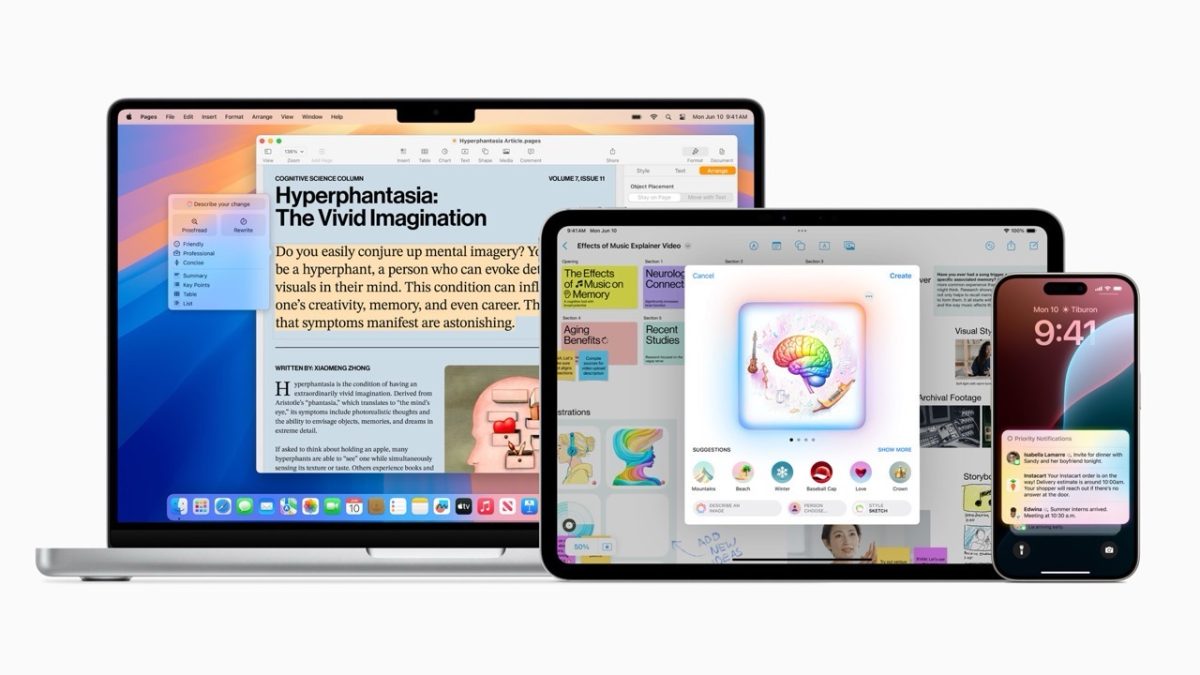
対応するApple Pencilの違い
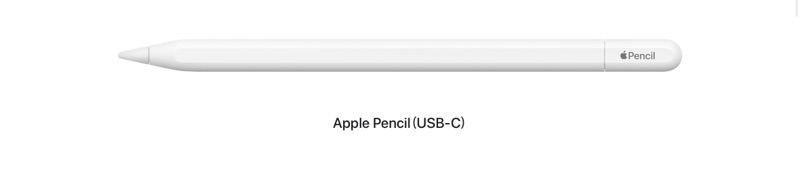
引用 : Apple
個人的にはこの対応するApple Pencilの差は大きいと感じます。
iPad Pro(M5)とiPad Air(M3)、iPad mini(A17 Pro)は、Apple Pencil Pro若しくはApple Pencil USB-Cの利用になります。
Apple Pencil Proの最大の魅力は、Apple Pencil 第2世代同様にiPad本体へマグネット装着が可能で充電・ペアリングが可能な点と「多機能」な点です。
本体装着可能なことで、利用したいときに直ぐ利用可能であり、また充電不足により利用できないといったデメリットが無くなります。
一方、iPad(A16)で利用可能なApple Pencil 第1世代は充電・ペアリングにiPadのUSB-C端子へlightning変換ケーブルを挿して充電・ペアリングの必要があり、注意しないと端子を折ってしまう恐れもあります。
iPad Pro(M5)やiPad Air(M3)、そしてiPad(A16)ともに、最もお求めやすいApple Pencil USB-Cに対応しています。利用できる機能に制限はありますが、価格を含め一般的な利用ならApple Pencil USB-Cで充分な性能だとも感じます。
Apple Pencilは、文字や絵を描くだけでなくiPadの操作も可能ですし、直接画面に触れないので指紋や汚れの付着も抑えられます。
そして、ちょっとしたメモもiPadで出来ますし、そのメモをiPhoneと同期できるのもiPadの魅力の一つです。
今、Apple Pencilは、iPadの必需品となっています。Apple Pencilの性能や、複数台iPadを所有する場合は、対応するApple Pencilの違いに注意する必要もあります。
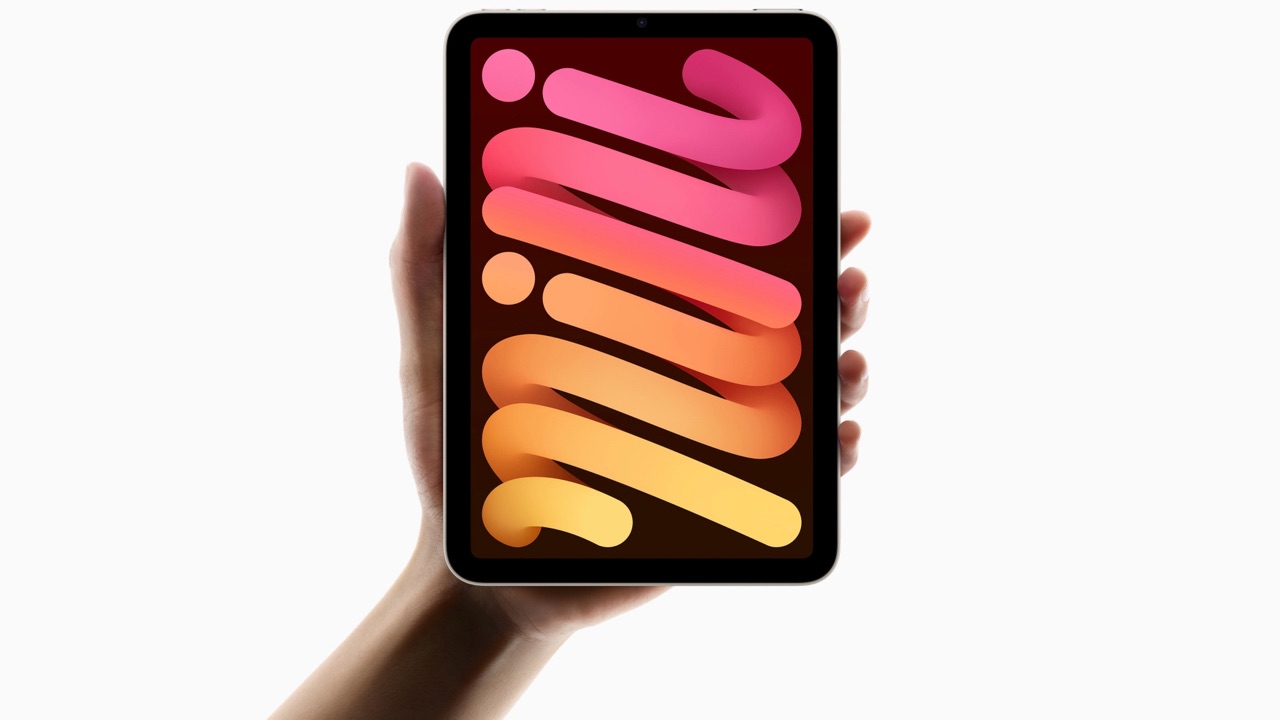
搭載スピーカーの比較
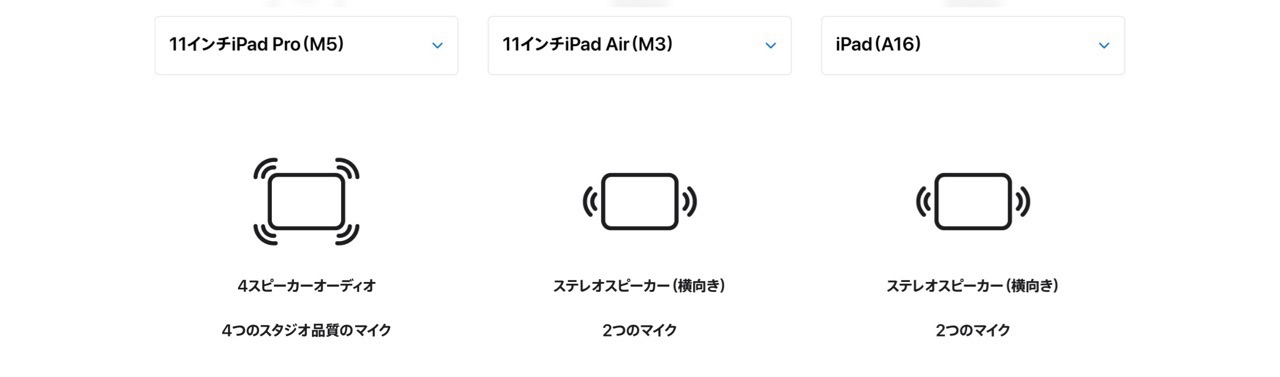
引用 : Apple
これには大きな違いがあります。
横向き状態でiPad Pro(M5)は左右合計4スピーカー、iPad Air(M3)は左右合計2スピーカー、無印iPad(A16)は横向きで左右合計2スピーカーとなっており、動画視聴など横向きでの利用の際の臨場感が全く違ってきます。
特に、M4やM2搭載iPad Proの左右それぞれに2つづつ配置されているスピーカーの音質は素晴らしく、迫力あるサウンド同様に、iPad Pro(M5)も素晴らしい音を体感できます。
最近はワイヤレスイヤホンを利用される方が増えてきていますので、その場合はスピーカーの音質や搭載箇所が検討材料になることはないでしょう。
認証システムの比較
iPad Pro(M5)は 「Face ID」、無印iPad(A16)とiPad Air(M3)は「Touch ID」です。
マスクをする機会の多い今では「Touch ID」の方が便利ではありますが、1人室内で利用する上では「Touch ID」よりも「Face ID」の方が便利です。
3機種フロントカメラが横向きセンターフレーム対応
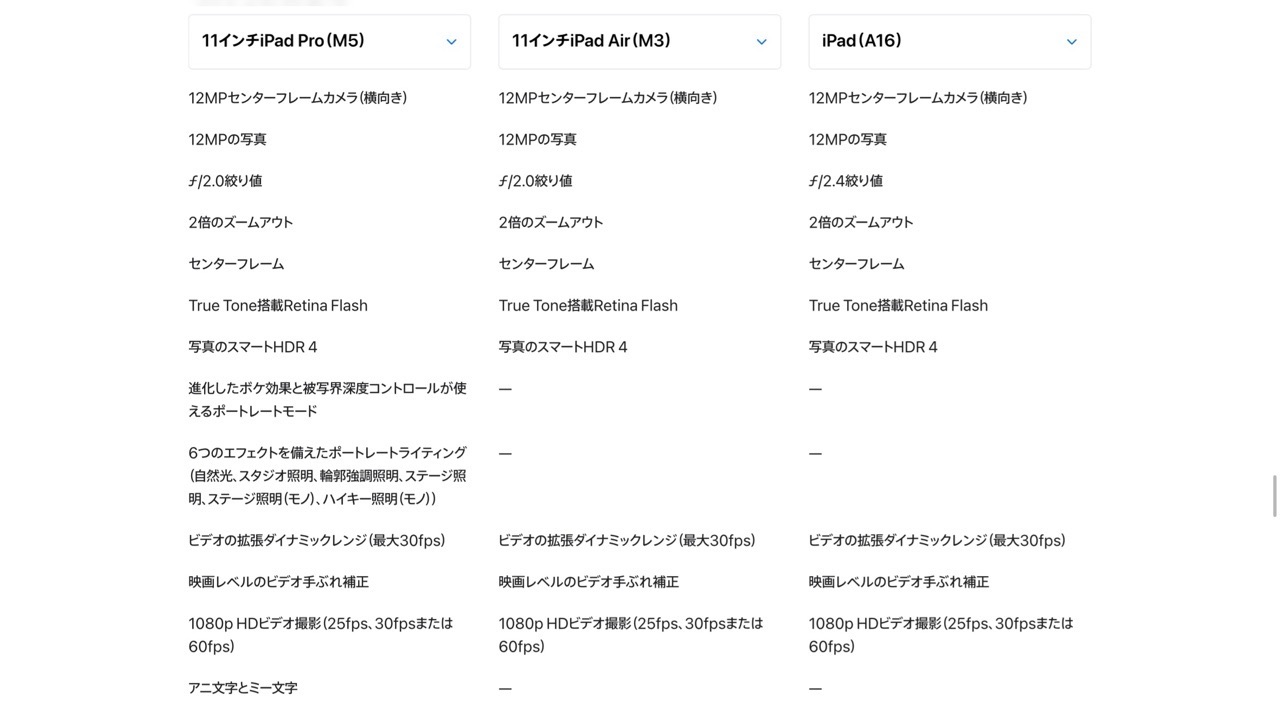
引用 : Apple
今回発表されたiPad Pro(M5)やiPad Air(M3)も、横向き12MPフロントカメラを引き継ぎ、センターフレーム機能によりどの機種もビデオ通話の際に視点がカメラを見ている様に違和感なくビデオ通話することが可能です。
ただ、ビデオ通話では通信容量も多くなる為、Wi-Fi以外の環境での利用では3機種とも5G対応ではありますが、Wi-Fi利用時に比べ不安定になることがあるかもしれません。
利用用途によるおすすめ機種
これらの機能を基に利用用途による iPad の機種選び例を2つご紹介します。
初めて iPad を利用・購入する方には!
初めてiPadをご利用される場合、無印のiPad(A16)がおすすめです。
Web閲覧や動画視聴・ネットショッピングやkindleなどでの読書など、iPadを利用しての
性能的に全く問題なく、iPad購入後の利用用途アンケート結果をみてもiPadの性能差による無印iPadの選択でも問題ありません。
また、万が一iPadの便利さなどを体感出来ず利用しなくなったことを考えると、一番お求めやすい無印iPadから始めることが一番なのではないかと思います。
ただ先述した通り、iPad(A16)は「Apple Intelligence」には対応していませんので、その点だけ注意が必要です。
そして、iPadを利用してみて「iPadを使ってもっとこうした利用をしたい!」などiPadの便利さを感じてからiPad Airなどへグレードアップされることをおすすめします。
また、普段利用するiPadですから、「見た目」も重要だと思います。

iPad Air(M3) 引用 : Apple
iPad Airのカラーに引かれて購入される方も多いので、iPad Air(M3)のブルーやパープル、スターライトなどのカラーに「一目惚れ」したのであれば、iPad Air(M3)をおすすめします。
お気に入りの機種を購入するとそれだけ利用頻度も上がりますし、使いこなせる日も早く来るでしょう。
ただ、ビギナーの方にはiPad Air(M3)はオーバースペックなので、購入費用が勿体無いとも感じます。


子供の成長など撮影した記録を編集するなら!
お子さんの成長記録やペットの動画撮影などを頻繁に行う予定のある方には、iPad Air(M3)のストレージ容量128GBか256GBがおすすめです。
動画撮影・編集すると大容量のストレージが必要になり、万が一iPadの容量不足になってもUSB-C搭載のiPad Airなら簡単に外付けSSDやHDDへファイルを転送することが可能です。iPad Air(M3)の魅力は、128GBを選択できる点も大きいです。旧型の最小ストレージである64GBだと、動画を保存するには容量が足りませんし、256GBだと容量を持て余す方も正直多いです。
iPhoneで撮影した動画をAirDropでiPadへ転送、大画面のiPadなら編集作業もiPhoneよりはしやすいですし、ミラーレスカメラやアクションカメラなどで撮影したファイルもWi-Fiなどで転送以外にも、USB-Cケーブルなどで転送することも可能です。

これからは動画の編集・保存などファイル容量の多いクリエイティブなタスクを実行する機会が増えると思いますし、そうしたタスクをより軽快に実行できる様な機種が発表されていますので、今動画の編集機会が少なくてもこれからはそうした機会が増えることを前提に機種選びをするのも重要かもしれません。
因みに、iPad(A16)でも「iMovie」で動画編集は可能ですし、iPad Air(M3)はビギナーの方におすすめできない位、高いスペックのiPadです。
iPad Pro(M2)やiPad Air(M2)も狙い目!
また、iPad Air(M3)よりもお求めやすいiPad Air(M2)やiPad Air 第5世代の整備済製品などもおすすめです。
コンテンツ消費が主な利用となるiPadでは、M1チップ搭載のiPad Air 第5世代でもオーバースペックではありますが、iPad(A16)には非搭載の反射防止コーティングやフルラミネーションなどのディスプレイ性能を考えると、満足感は高いでしょう。
また、iPad Air 第5世代(M1チップ搭載)の整備済製品などの中古iPadの、ストレージ容量256GBはおすすめでもあります。
また機種価格が高いですが、iPad Pro(M2) 11インチも割引などの特典を活用し、長期で利用するならお得になることもあります。

最初は無印iPad、その後グレードアップがおすすめ!
この記事を閲覧されている方は、これからiPadを使い始める方が多いと思います。
初めてのiPadとしては、無印の「iPad(A16)」がおすすめです。

最初はWeb閲覧や動画視聴、Amazonなどのネットショッピングが主な利用用途になると思います。
こうした利用では高額なiPad Pro(M5)やiPad Air(M3)と比較してもその差を体感することが出来ませんし、万が一iPadが自分に合わないと感じた時も無駄を最小限に抑えられるでしょう。
簡単な動画編集もiMovieで編集可能ですし、iPadの便利さや快適さを体感してもっとiPadを利用して色々なことをiPadでしてみたいとなってから、iPad AirやiPad Proにグレードアップすることをおすすめします。
あと、ラインナップ豊富なiPad Airのカラーが気に入ったら「iPad Air」を購入されることをおすすめします。

気に入ったiPad Airを購入すれば、必然と利用機会が増え、早くiPadを使いこなせる様になるからです。
iPad はあなたの「for Better Life」の必需品となることでしょう。
🍎#for Better Apple Life
iPad選びで迷っている方へ。
自分の作業スタイルに合った1台を選ぶことで、日々の生産性と快適さは大きく変わります。
あなたのiPadライフが、もっと心地よく進化しますように。



ほぼ毎日Apple製品、特にMacやiPad、iPhoneに関する情報を掲載していますので、X(旧Twitter)でフォローしていただくと更新内容の通知が届きます。
ぜひフォローお願いします。
@Kazu_blog
>>>iPhone でSafariをご利用の方のブックマーク方法はこちら
>>>iPhone でChromeをご利用の方のブックマーク方法はこちら
>>>androidスマホをご利用の方のブックマーク方法はこちら











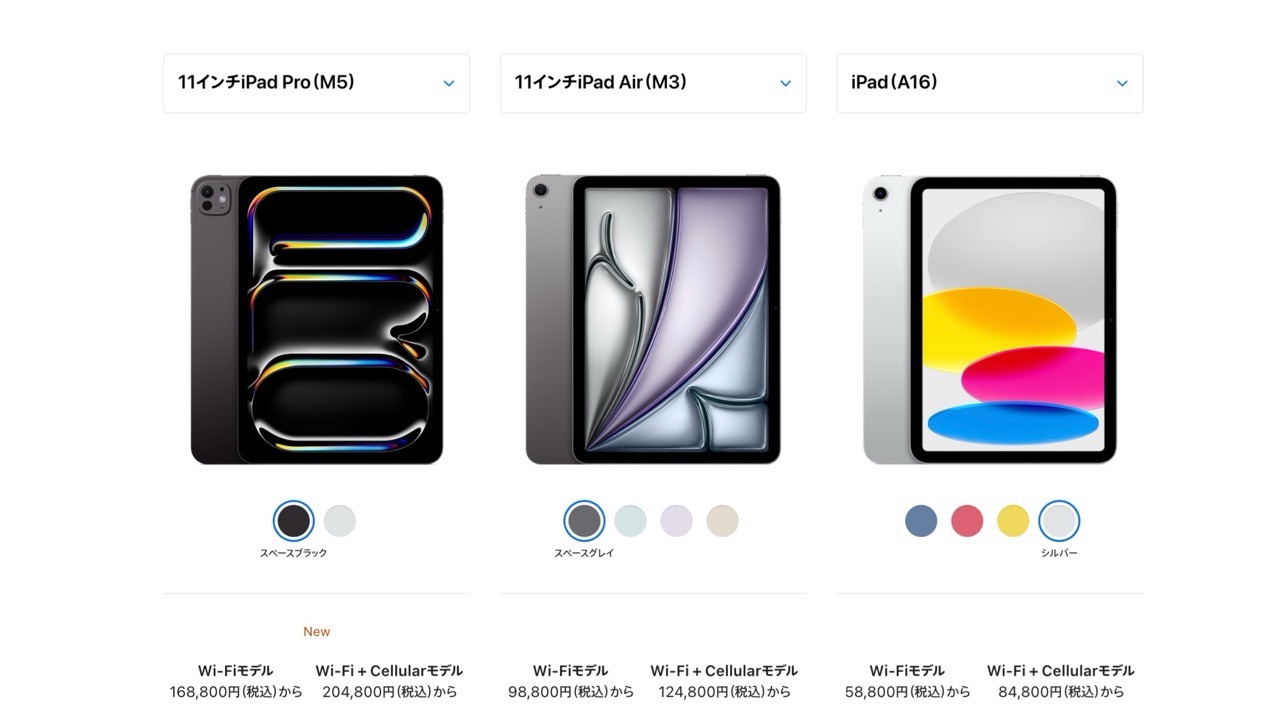


























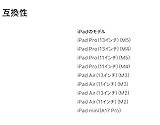

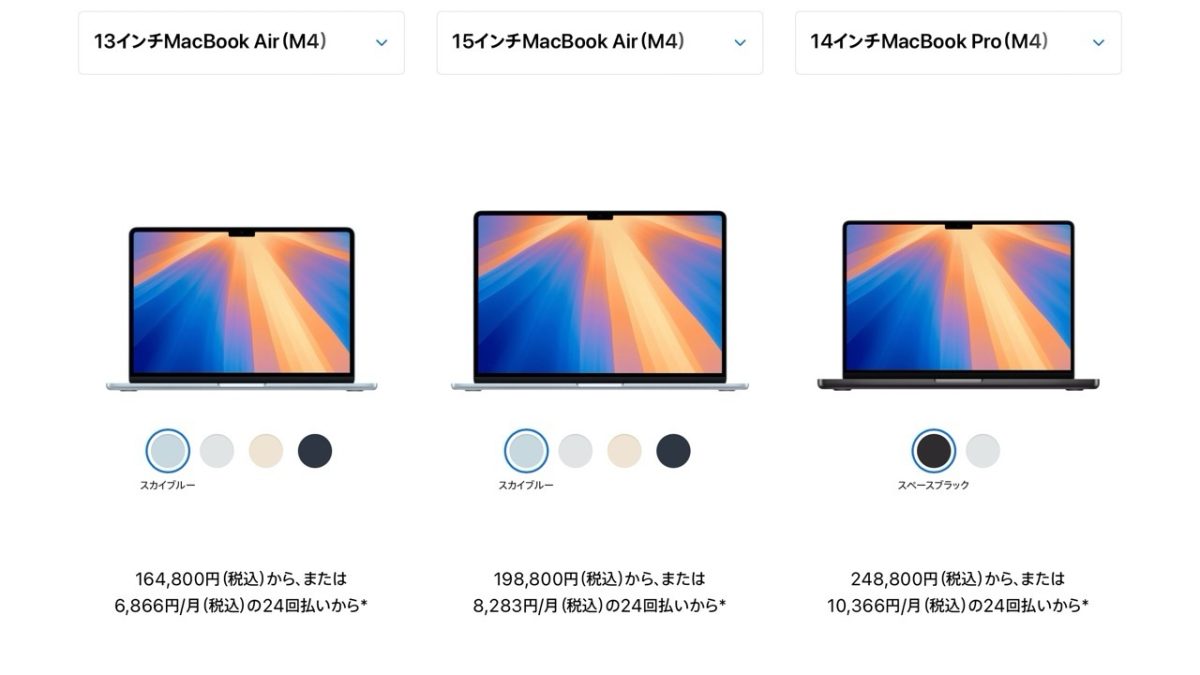

コメント